このチュートリアルでは、Facebookの投稿テストを作成する方法を学びます。さまざまなコンテンツタイプを比較するためにテストを行うことで、どの種類の投稿が最も効果的かを発見し、Facebookマーケティング戦略を最適化することができます。画像、テキスト、リンクを組み合わせてパフォーマンスを分析できます。
重要な洞察
- 異なる種類のコンテンツをテストして効果を比較できます。
- パフォーマンスデータの分析により、将来の投稿について的確な判断を下すことができます。
- 投稿テストは成功するコンテンツ戦略を開発するために不可欠です。
ステップバイステップガイド
投稿テストを作成する手順は次のとおりです:
ステップ1:投稿テストを作成する
まず、Facebookページで新しい場所のセクションに移動する必要があります。メニューバーの上部にある「新しい場所」をクリックします。その後、"投稿テストを作成"オプションを選択します。
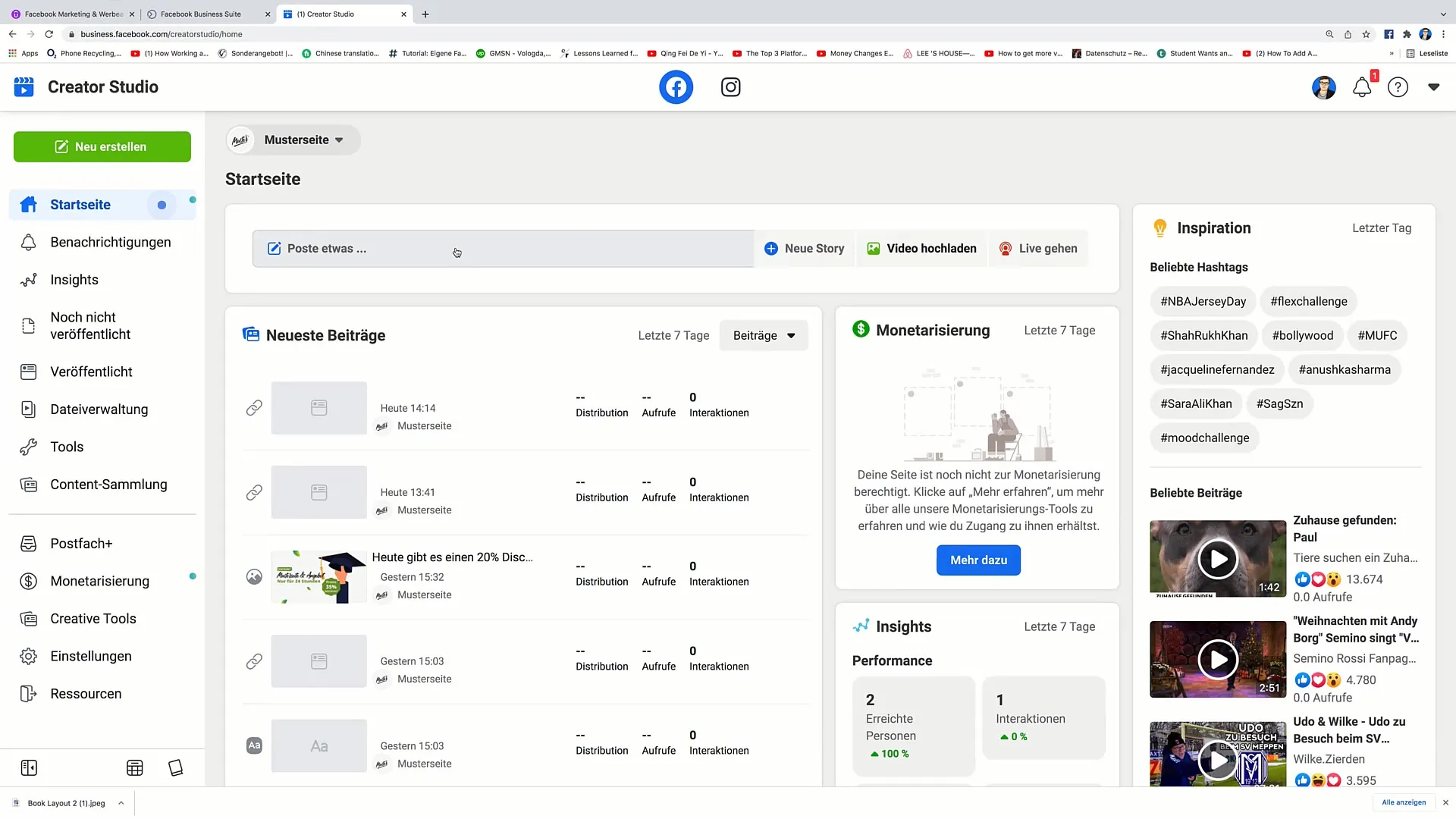
ステップ2:Facebookページを選択する
"投稿テストを作成"をクリックした後、テストを実施するFacebookページを選択できます。テストを続行するために適切なページを選択してください。
ステップ3:コンテンツタイプの選択
さまざまなコンテンツタイプを選択できます。写真、ビデオ、またはテキストを使用できます。最初に画像をアップロードすることから始めましょう。
ステップ4:画像のアップロードとテキストの追加
テストに使用する画像をアップロードした後、魅力的なテキストを追加してください。例文としては、「インターネットでお金を稼ぐ方法を学びたいですか?私にご連絡ください!」というものが考えられます。このテキストをテキストフィールドに追加し、「完了」をクリックします。
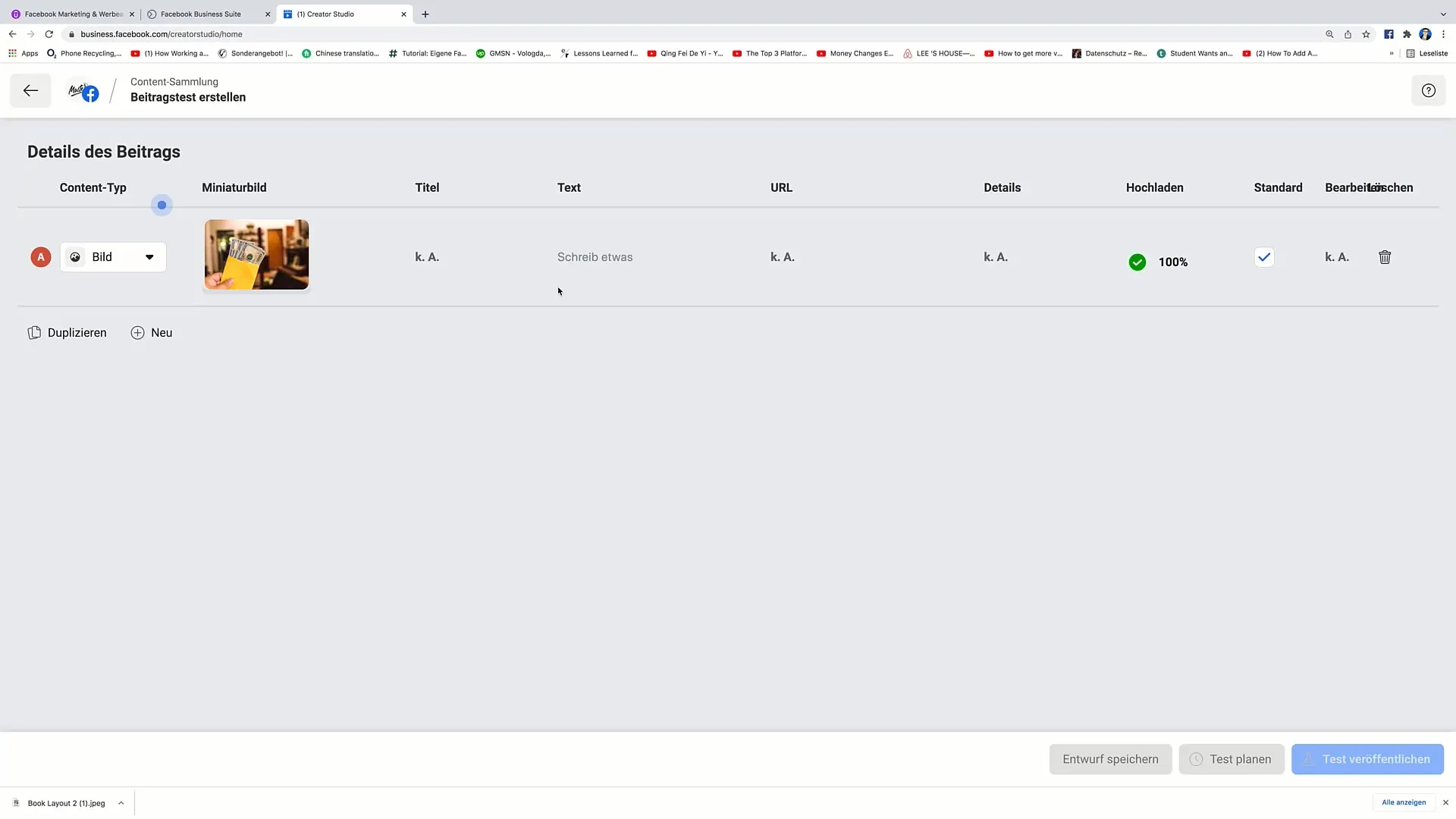
ステップ5:2番目の投稿を追加する
2番目の投稿を作成するには、「新規」をクリックします。このステップでは、テキスト投稿を作成するかどうかを決定できます。テキストオプションを選択し、同じテキストを再度追加します。完了したら、「完了」を再度クリックします。
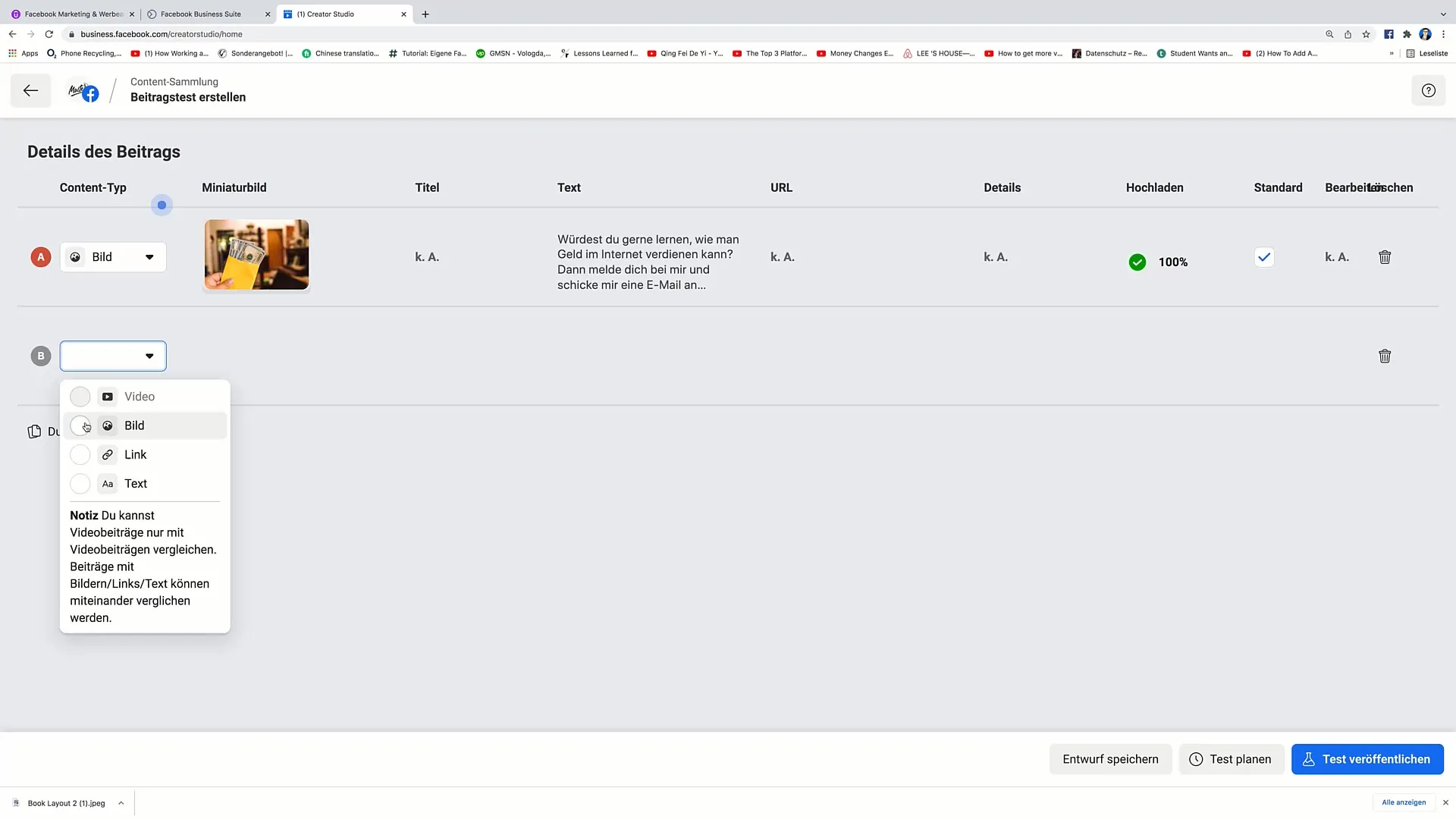
ステップ6:リンクの追加
次に、リンクを追加する時が来ました。「新規」を再度クリックし、リンクの追加オプションを選択します。テストしたい特定のURLを入力し、例えばwww.example.comなどを入力します。ユーザーにリンクをクリックするように促すための関連するテキストをこのステップでも追加してください。

ステップ7:テストプランの作成
すべての投稿を作成したら、テストプランを立てることが重要です。「テストプラン」をクリックしてください。これにより、テストを計画し、後で結果を評価する機会が与えられます。
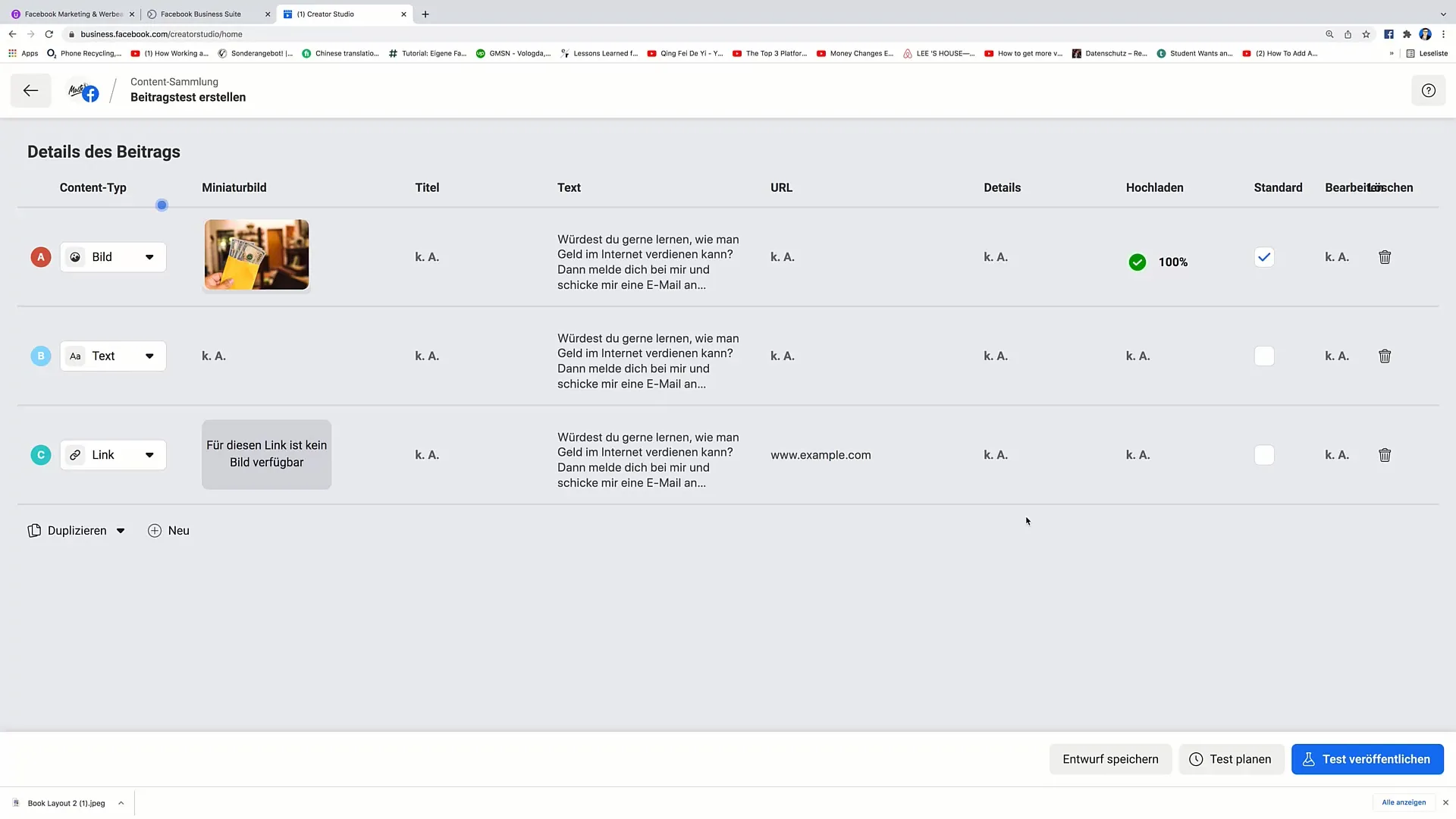
ステップ8:投稿の管理と調整
いつでも投稿を削除したり複製したりして、さまざまなバリエーションをテストすることができます。たとえば、リンクと画像を比較したい場合は、投稿を削除するためのゴミ箱アイコンをクリックします。
ステップ9:複製の作成
既存の投稿を複製するには、対象の投稿を選択し、「複製」をクリックします。その後、複製された投稿を最適化したり、魅力的なテキストを追加したりすることができます。
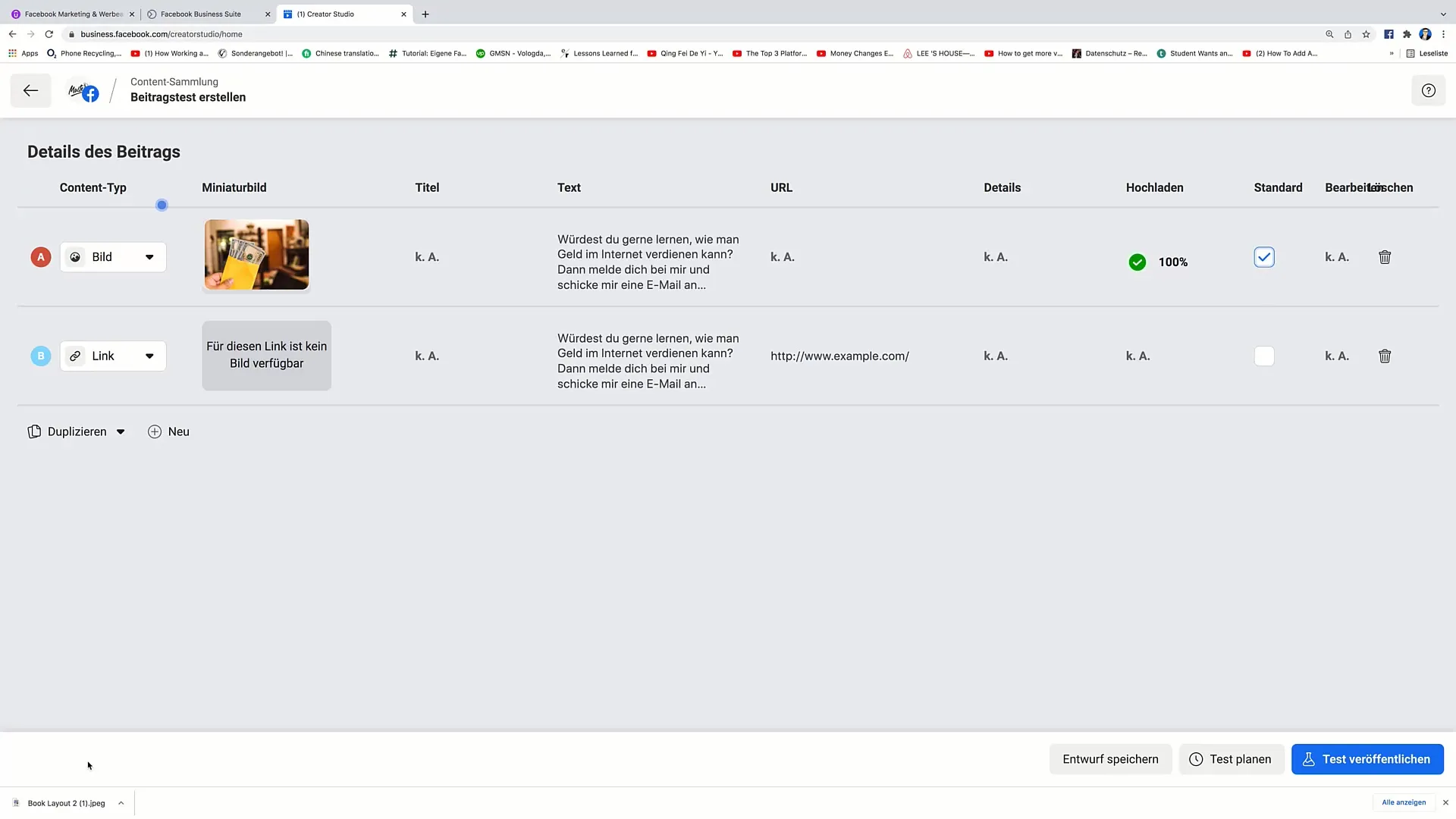
ステップ10:投稿の保存または公開
投稿テストを開始する前に、テストを下書きとして保存するか、直接公開するかを選択できます。オプションを選択して「完了」をクリックしてください。
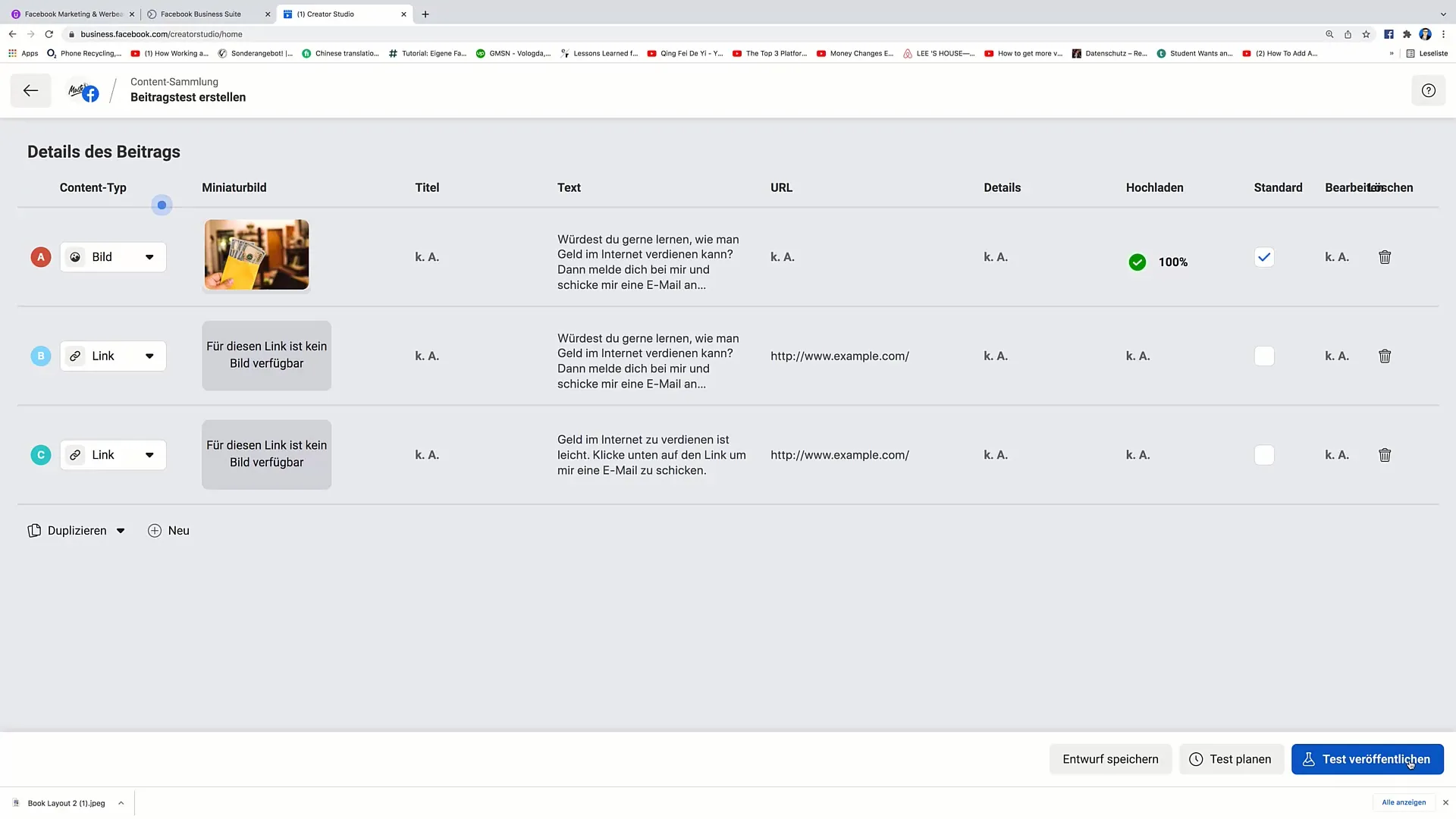
要約
様々な種類のコンテンツをテストすることで、Facebookページで最も効果的な投稿の種類を見つけることができます。画像、テキスト、リンクをテストすることで、コンテンツ戦略を最適化し、最終的にはより多くのエンゲージメントと収益を生み出すことができます。投稿のパフォーマンスを継続的に向上させるために、定期的にテストを実施することを確認してください。
よくある質問
Facebookで投稿テストを開始する方法は?「ニューステル」に移動し、「投稿テストの作成」を選択してコンテンツを追加します。
1つのテストに複数のコンテンツのバリエーションを含めることは可能ですか?はい、画像、テキスト、リンクなどさまざまなタイプのコンテンツを組み合わせることができます。
テストの結果をどのように分析できますか?テスト内の異なる投稿の露出とエンゲージメントを評価できます。
投稿テストを下書きとして保存することは可能ですか?はい、テストを下書きとして保存するか、直接公開するかの選択肢があります。
投稿テストをどのくらいの頻度で実施すべきですか?最も効果的な方法を見つけるために定期的にテストを行います。


